
Windowsun yeni sürümlerinden 11 ve 10 un eski sürümlere göre çok daha fazla kaynak tüketmesi, daha ağır çalışması ve donanım ihtiyacının aşırı yüksek olmasının sebeplerinden biride kullanıcıların bazılarının
hemen hemen hiç kullanmadığı özelliklerin doldurulmuş olması ve çok fazla telemetry ile sunulmasıdır. Microsoft özellikle kullanıcı verilerine önem verdiğinden bunları elde etme yöntemlerini sürekli değiştirmektedir. İnternet üzerinden registry yöntemi ile bazı servisleri devre dışı bırakabilir yada zamanlanmış görevlerden birkaçını durdurabilirsiniz lakin bir sonraki güncellemede aynı işlemi yapmanız gerekecektir. Bu nedenledirki Windowsu hızlandırma ve telemetry engelleme işlemlerini birkaç tıkla gerçekleştiren yazılımlar kullanmanız size zaman kazandıracaktır.
Optimizer ile birçok Windows ayarını birkaç tıkla gerçekleştirin
Yazılım portabledir ve sekmeler halinde bazı ayarları sunar , sayfa sonundaki indirme linkinden Optimizer yazılmını indirip zipten çıkartın ve varsa engellemeyi kaldır dedikten sonra çalıştırın, karşınıza aşağıdaki gibi bir arayüz gelecektir.
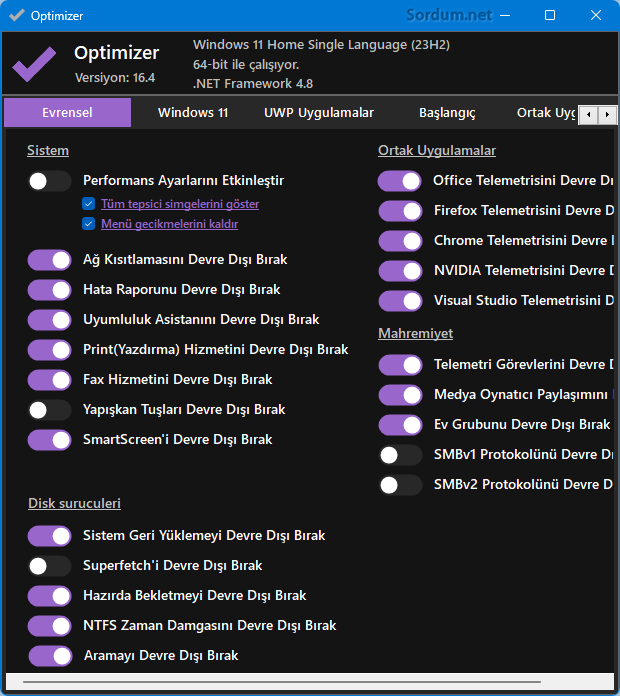
Yazılımda Türkçe dil desteği bulunduğundan otomatik olarak Türkçe bir GUI ile karşınıza gelecektir. Yazıları okuyup ilgili ayarı kapatmak istiyorsanız ilgili butonu sola veya sağa alın, mesela ben hazırda bekleti kullanmam , NTFS zaman damgasını devre dışı bırakırım, herhangi bir yazıcım olmadığı için yazdırma hizmetini de devre dışı bırakırım... Evrensel ayarlar bütün Windows sürümlerinde geçerli ayarlardır. Windows 11 kullanıcısı iseniz bir yan sekmeye geçiş yapın ve bu kategori altında yeralan ayarları uygulayın.
Optimizer ile Windows 11 ayarları nasıl yapılır
Windows 11 , 10 sürümüne göre biraz daha hantal kalmaktadır , umarım Windows 12 de (Çıkarsa) biraz olsun stabilite ve performans ayarlarına odaklanırlar çünkü sisteme gerekli gereksiz herşeyi doldurdular. Yazılımcılıkta yapılan en büyük hatalardan biride budur , birsürü özellik eklenir sonrada aslında eklenen özelliklerin %90 ının hiçkimse tarafından kullanılmadı farkedilip Lite (Hafif) sürümü çıkartılır , bugüne kadar bu kısır döngüye yakalanan çok sayıda yazılım gördüm , Umarım Windows bunlardan biri haline gelmez.

Windows 11 sekmesi altında ; kişilerimin , TPM 2.0 ın , Sensör hizmetinin, Cihaza yayının , sanallaştırma tabanlı güvenliğin devre dışı bırakılması gibi birçok seçenek bulunmaktadır. Tüm ayarlar içerisinde Telemettry yi devre dışı bırak ibaresini görür görmez ilgili ayarı açık konuma getirin ki Verileriniz haberiniz olmadan Microsofta iletilmesin. UWP Uygulamalar sekmesinde kaldırmak istediğiniz modern uygulamaları bulacaksınız. Başlangıç sekmesinde ise açılışta sistemi yavaşlattığını düşündüğünüz Uygulamaların listesi bulunmaktadır. Hosts sekmesi ile Hostst dosyanızı ayarlayabilir , Pinger sekmesi altında DNS ayarlarını yapabilirsiniz.

- Appcopier ile Bir tıkla Windows ayarlarını yedekleyin Burada
- Tarayıcı şifrelerini ve favorilerinizi yedekleyin Burada
- Ücretsiz sürücü yedekleme programı Double Driver Burada




Teşekkürler.
Optimizer Latest
[16.5] - 2024-05-03
New: Enable UTC time globally on Windows
New: Disable Modern Standby feature on Windows 10/11
New: Hide Search & Weather icons from taskbar
New: Disable News & Interests
New: Show all notification icons on taskbar
New: Remove menus delay
New: Vietnamese and Urdu languages
New: Disable CoPilot AI now applies to Edge as well
Improved: Localization updates
Improved: Many quality-of-life changes
Hotfix: Sorting deleting bug in Startup items
Denemedim lakin Coderi sadece Windows 11 desteği var demiş.
Windows 10 için kullanabilir miyim bunu?
Katılıyorum.
hepsi bir arada harika olmuş.
Teşekkürler
Çok güzel ve değerli bir paylaşım.
Katılıyorum , birhayli emek verilmiş.
Faydalı, pratik bir program. Sürekli geliştiriyorlar.
Katılıyorum Polat.
teşekkürler güzel bir yazılımmış